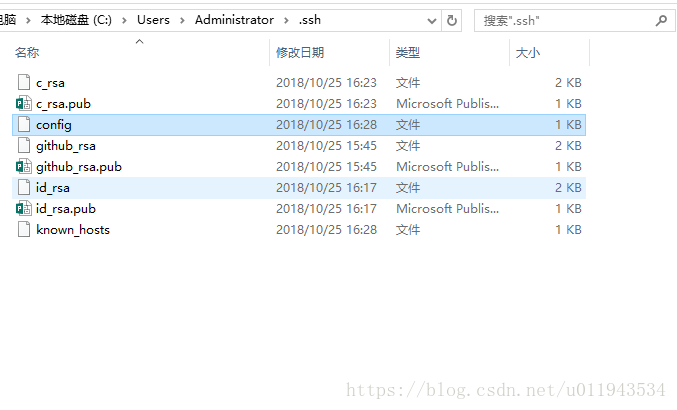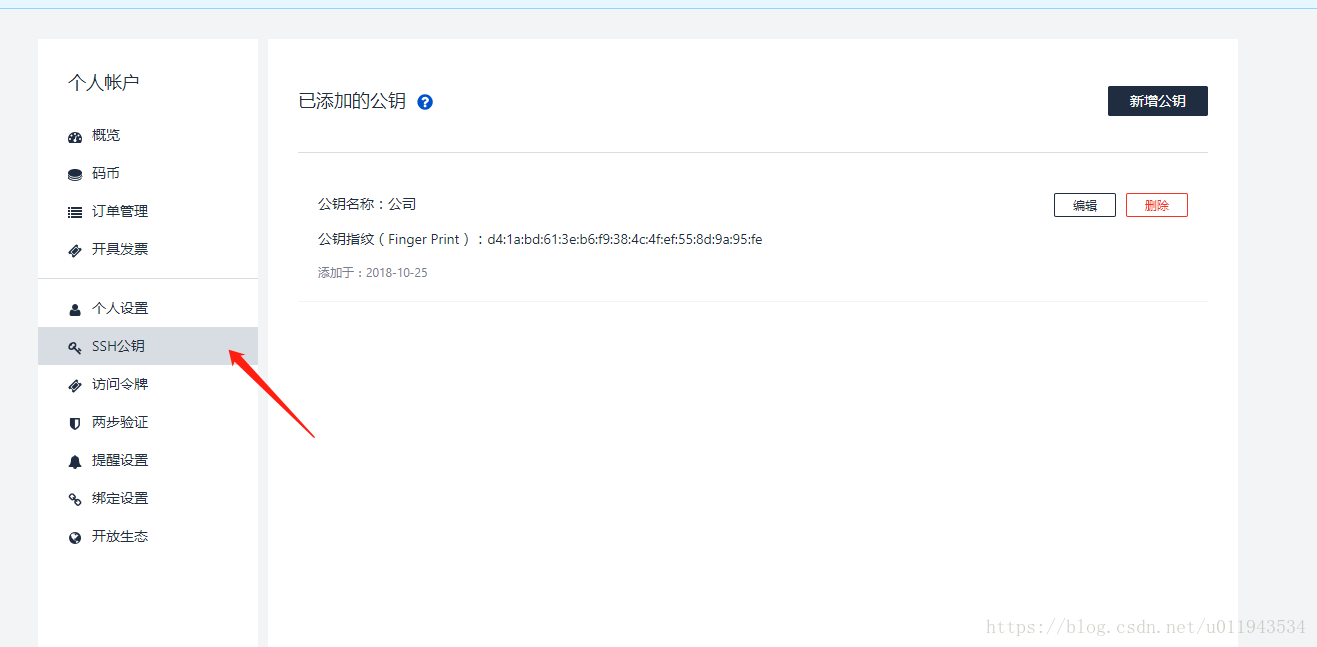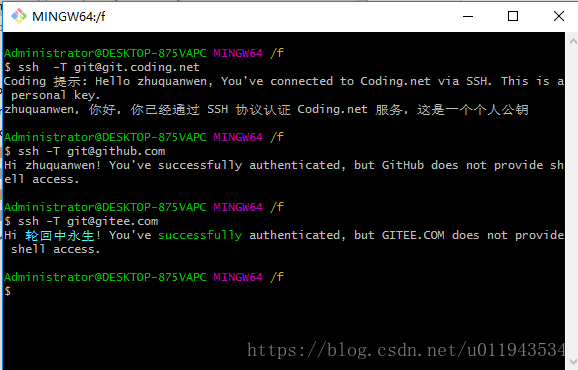-
分别生成多个网址的秘钥
执行命令 ssh-keygen -t rsa -C [youremail] 创建github对应的sshkey,命名为github_rsa,密码为空
执行命令 ssh-keygen -t rsa -C [youremail] 创建coding.net对应的sshkey,命名为c_rsa,密码为空
执行命令 ssh-keygen -t rsa -C [youremail] 创建gitee.com对应的sshkey,命名为id_rsa,密码为空 -
拷贝至.ssh目录
在windows用户目录(我的是C:\Users\Administrator)下创建.ssh目录,如果手动创建不了,可以再gitbash中使用mkdir创建.ssh目录,将上面创建的秘钥拷贝过来。
-
分别复制pub文件内容添加到对应github、coding.net、码云
-
在.ssh目录创建一个config文件
每个账号单独配置一个Host,每个Host要取一个别名,每个Host主要配置HostName和IdentityFile两个属性即可Host的名字可以取为自己喜欢的名字,不过这个会影响git相关命令,用和HostName一致的就好了
HostName 这个是真实的域名地址
IdentityFile 这里是id_rsa的地址
PreferredAuthentications 配置登录时用什么权限认证–可设为publickey,password publickey,keyboard-interactive等
User 配置使用用户名
# 配置github.com
Host github.com
HostName github.com
IdentityFile C:/Users/Administrator/.ssh/github_rsa
PreferredAuthentications publickey
User zhuquanwen
# 配置gitee.com
Host gitee.com
HostName gitee.com
IdentityFile C:/Users/Administrator/.ssh/id_rsa
PreferredAuthentications publickey
User [email protected]
# 配置coding.net
Host git.coding.net
HostName git.coding.net
IdentityFile C:/Users/Administrator/.ssh/c_rsa
PreferredAuthentications publickey
User zhuquanwen
-
打开Git Bash客户端分别执行测试命令测试是否配置成功(会自动在.ssh目录生成known_hosts文件把私钥配置进去)
-
配置完成了,可以分别使用了。
git init
git clone xxxxxx
上一篇 windows下git clone报错Filename too long
下一篇 Git命令回退代码并同步到远程仓库